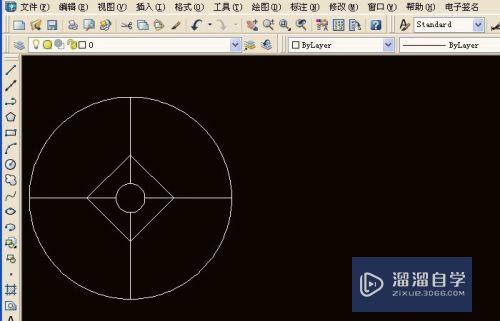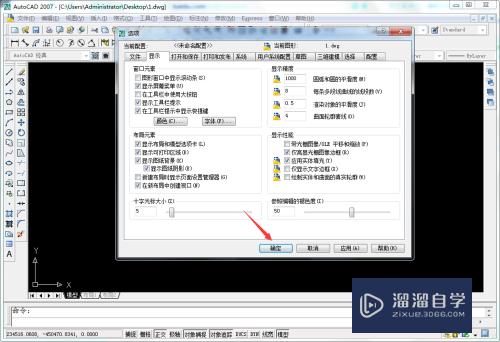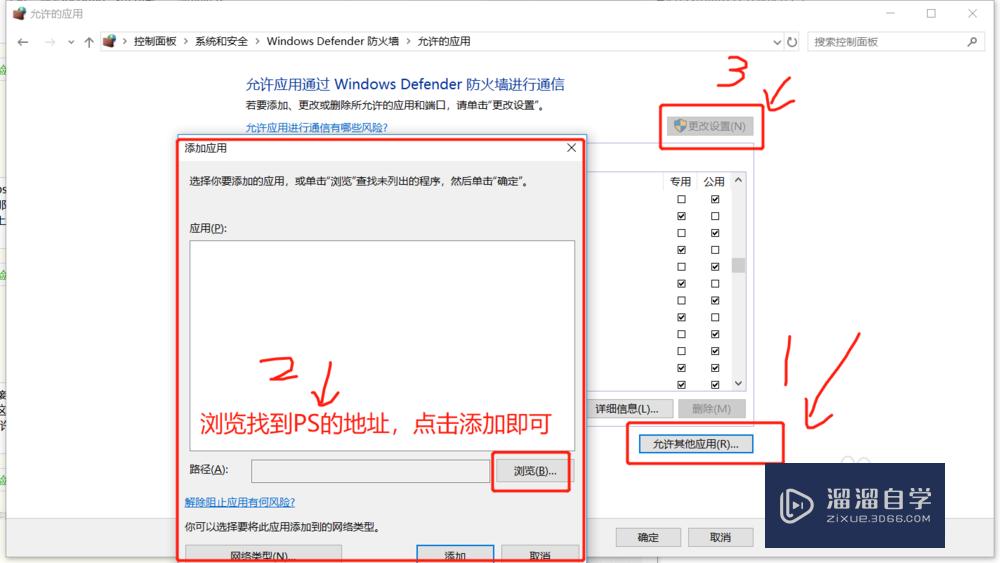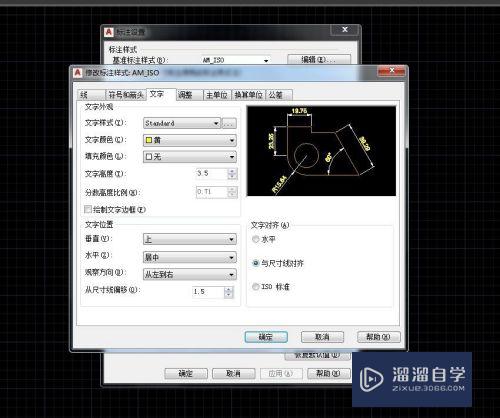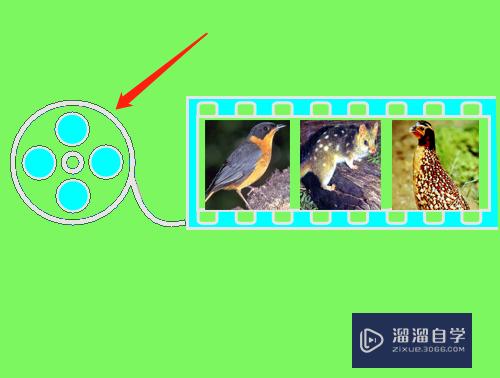CAD如何直接插入多行文字(cad怎么写多行文字)优质
CAD绘图时按快捷键”t“即可插入多行文字。可是不知道快捷键怎么在任意区域插入文字。符号。序号等。所以今天小渲来分享CAD如何直接插入多行文字。让小伙伴更灵活的进行文字的插入。
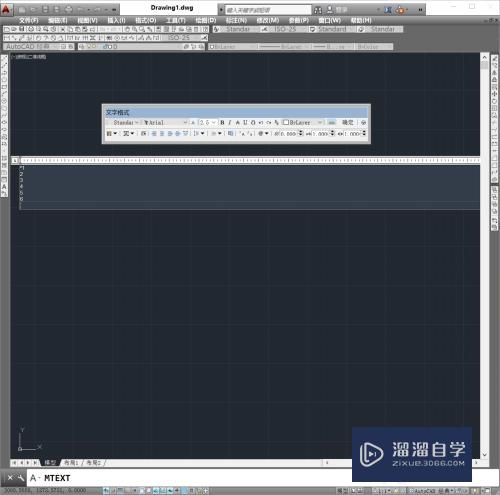
工具/软件
硬件型号:华硕(ASUS)S500
系统版本:Windows7
所需软件:CAD 2010
方法/步骤
第1步
首先。打开CAD软件。进入工作页面。
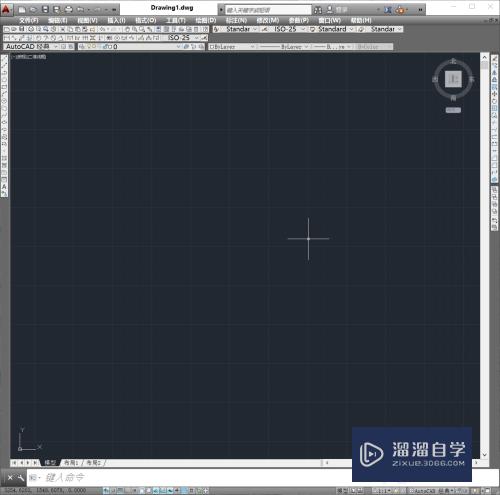
第2步
然后。点击上方的“绘图”。进入绘图工具栏。
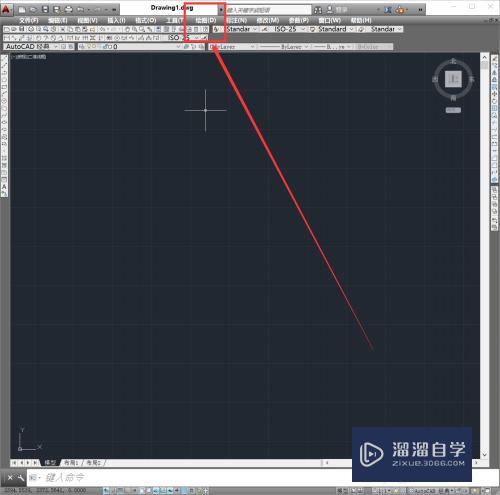
第3步
进入绘图工具栏后。点击最下方的“文字”。然后根据自己需要选择“多行文字”或者“单行文字”。
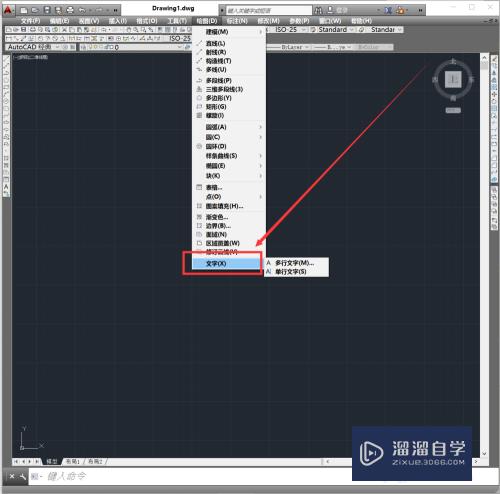
第4步
此处我以多行文字为例进行讲解:
点击进入多行文字。然后点击自己想要输入文字的地方。确定“第一角点”。接着拖动确定“第二角点”。
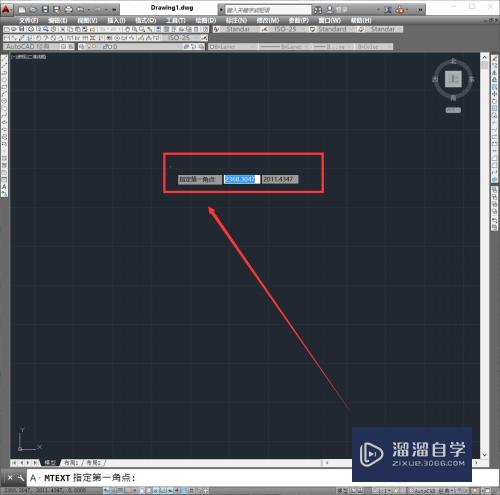
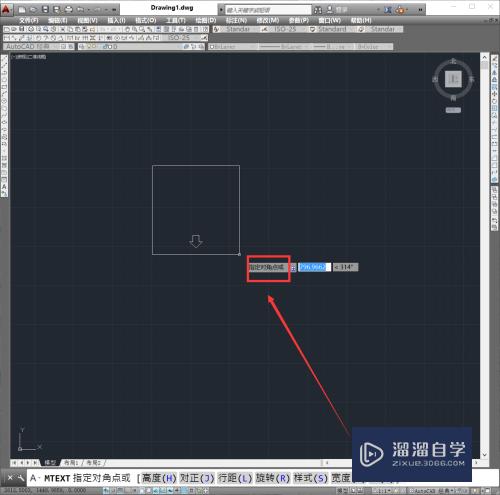
第5步
然后。直接输入自己想要的文字即可;如果想要输入符号。点击图中符号图标。

第6步
进入符号菜单后。如果没有发现自己想要 的符号。点击“其他”进行选择。
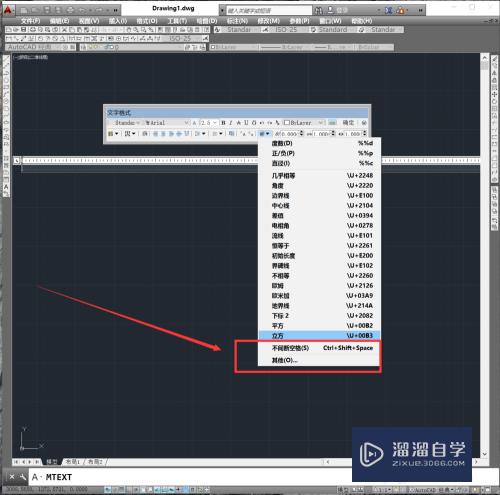
以上关于“CAD如何直接插入多行文字(cad怎么写多行文字)”的内容小渲今天就介绍到这里。希望这篇文章能够帮助到小伙伴们解决问题。如果觉得教程不详细的话。可以在本站搜索相关的教程学习哦!
更多精选教程文章推荐
以上是由资深渲染大师 小渲 整理编辑的,如果觉得对你有帮助,可以收藏或分享给身边的人
本文标题:CAD如何直接插入多行文字(cad怎么写多行文字)
本文地址:http://www.hszkedu.com/59729.html ,转载请注明来源:云渲染教程网
友情提示:本站内容均为网友发布,并不代表本站立场,如果本站的信息无意侵犯了您的版权,请联系我们及时处理,分享目的仅供大家学习与参考,不代表云渲染农场的立场!
本文地址:http://www.hszkedu.com/59729.html ,转载请注明来源:云渲染教程网
友情提示:本站内容均为网友发布,并不代表本站立场,如果本站的信息无意侵犯了您的版权,请联系我们及时处理,分享目的仅供大家学习与参考,不代表云渲染农场的立场!